CAD中钢筋符号输入
钢筋符号如何编辑
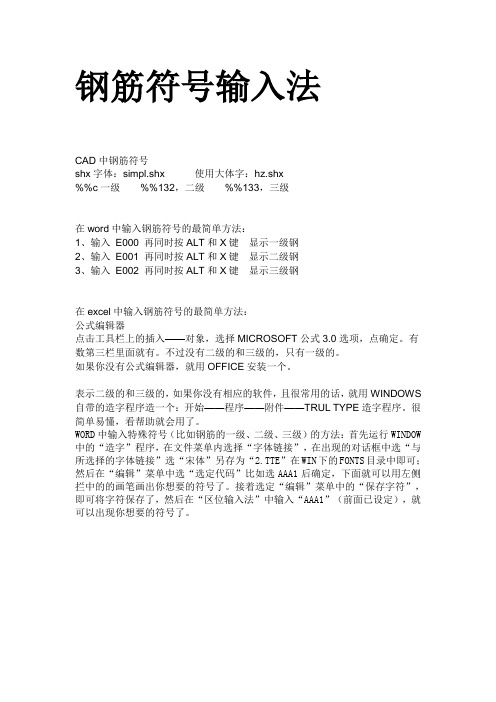
钢筋符号输入法
CAD中钢筋符号
shx字体:simpl.shx 使用大体字:hz.shx
%%c一级%%132,二级%%133,三级
在word中输入钢筋符号的最简单方法:
1、输入E000 再同时按ALT和X键显示一级钢
2、输入E001 再同时按ALT和X键显示二级钢
3、输入E002 再同时按ALT和X键显示三级钢
在excel中输入钢筋符号的最简单方法:
公式编辑器
点击工具栏上的插入——对象,选择MICROSOFT公式3.0选项,点确定。
有数第三栏里面就有。
不过没有二级的和三级的,只有一级的。
如果你没有公式编辑器,就用OFFICE安装一个。
表示二级的和三级的,如果你没有相应的软件,且很常用的话,就用WINDOWS 自带的造字程序造一个:开始——程序——附件——TRUL TYPE造字程序。
很简单易懂,看帮助就会用了。
WORD中输入特殊符号(比如钢筋的一级、二级、三级)的方法:首先运行WINDOW 中的“造字”程序,在文件菜单内选择“字体链接”,在出现的对话框中选“与所选择的字体链接”选“宋体”另存为“2.TTE”在WIN下的FONTS目录中即可;然后在“编辑”菜单中选“选定代码”比如选AAA1后确定,下面就可以用左侧拦中的的画笔画出你想要的符号了。
接着选定“编辑”菜单中的“保存字符”,即可将字符保存了,然后在“区位输入法”中输入“AAA1”(前面已设定),就可以出现你想要的符号了。
CAD和WORD怎么打出符号Φ?这些小方法教给你

CAD和WORD怎么打出符号Φ?这些⼩⽅法教给你很多朋友在办公过程中可能会根据⼯作的需求需要输⼊直径符号,但是却不知道直径符号怎么打。
今天就来教⼤家如何⽤键盘打出直径符号。
直径符号:Φ。
读⾳:第四声fai。
我们实际中如何表⽰⼀个圆的直径呢?Φ加上这个圆的字母,如:ΦO=10cm。
Φ word中直径符号怎么打?1. 利⽤输⼊法输⼊1)按住Alt键,⽤⼩键盘敲⼊数字0248,将出来ø2)按住Alt键,⽤⼩键盘敲⼊数字0216,将出来Ø3)在智能abc输⼊法下,先按下V,然后按数字6,将出来⼀些特殊字符然后找到直径符号。
2、word中使⽤⼯具栏菜单的特殊符号步骤是:插⼊→符号⼦集切到西⾥尔⽂将看到Ф符号,选择后插⼊。
Φ Excel中直径符号怎么打?先打开EXCEL⽂本,在其⼯具栏上有⼀个叫做【插⼊】的⼯具,单击,接着就会⾃动弹出⼀个菜单,在其菜单⾥有⼀个叫做【符号】的,直接单击符号选项,⾥⾯有很多种符号,选择钢筋符号就可以了。
Φ CAD中直径符号怎么打?输⼊法,输⼊'%%C'就是'Φ'了,另外cad还⾃带了⼏个符号,'%%D' 为'°'、 '%%P'为'±'。
Φ怎么⽤搜狗输⼊法打出直径符号?1、安装好搜狗输⼊法后,直接拼⾳输⼊fai,选择如下⼩写直径符号:2、在输⼊法【符号⼤全】⾥,选择希腊/拉丁语,点击符号:Φ搜狗输⼊法特殊符号输⼊妙⽤1、快速输⼊特殊符号:如:直径:【φ】,摄⽒度:【℃】,电阻:【Ω】【°】、【≥】、【≈】、【……】、【←】、【→】、【↑】、【↓】、【■】我们原来的办法是:插⼊→特殊字符→然后瞪着眼睛找半天。
⽅法:输⼊这些字符的简拼或全拼就 okay 了如:【dydy】得到【≥】【ssd】得到【℃】【du】得到【°】【sjx】得到【▲】或【△】【fk】得到【■】或【□】【slh】得到【……】我们最常⽤、最想⽤的是⼀些数学符号如:直径、电阻、摄⽒度、⼈民币等,这⾥就需要设置⼀下了,操作步骤如下:单击搜狗拼⾳的【设置属性】→【⾼级】→【⾃定义短语设置】→【双击你想编辑的项进⾏编辑就 okay 了】有些特殊符号在默认状态下是没有的,这个就需要添加了,如直径【φ】是没有的,单击【添加⾃定义】→缩写栏⾥填上你给φ取的名字,如【fai】、【zhijing】、【diameter】等,然后将光标移到短语栏,然后打开搜狗软键盘中的希腊字母,找到φ,单击⼀下→回到设置对话框→点【确认添加】,这样就 okay 了。
CAD图纸中钢筋符号显示问号的两种解决办法

CAD图纸中钢筋符号显⽰问号的两种解决办法在使⽤PKPM等建筑软件绘制⼯程图纸之后,需要将其转化为CAD的dwg格式⽂件;转化之后使⽤CAD打开,其中显⽰有不少问号,⾃⼰安装了很多字体之后,却仍然不显⽰,耽搁⼤量时间去调整,最终还是没有显⽰,那怎样才能让钢筋符号成功显⽰呢?⽅法⼀:安装缺乏的钢筋符号字体1、由于钢筋等级符号的字体与其他的不⼀样,直接替换字体多数情况下容易⽆效,仍热是问号。
因此第⼀个⽅式就是安装缺乏的字体。
下载引号内字体“tssdeng.shx”,以及“hztxt.shx”。
解压后,复制这两个字体。
2、这⾥给⼤家呈现⼀个找到CAD字体库的最简单的办法,在桌⾯上右键点击缺乏字体显⽰问号的CAD,点击“属性”。
3、弹出CAD的属性界⾯,这⾥,点击左下⾓的“打开⽂件位置”。
(如果你这⾥的打开⽂件位置是灰⾊的点不开,你只有去安装cad的位置打开了)。
4、进⼊到安装CAD的⽂件夹,点击⾥⾯的“fronts”⽂件夹,进⼊字体库。
5、进⼊字体库之后,使⽤“ctrl+v”或者是右键点击,选择“粘贴”,粘贴刚才的字体。
这时候关闭CAD,重新打开刚才的图纸,看看问号是不是解决了。
⼀般来说,这样就解决了钢筋等级符号显⽰问号的问题,如果你的问题⽐较顽固,接着使⽤⽅法⼆。
⽅法⼆:为显⽰问号的字体指定⽂字样式1、这⾥需要新建⼀个⽂字样式,将刚才的粘贴的字体弄进去。
点击“格式”-“⽂字样式”。
2、进⼊⽂字样式对话框,点击右上⽅的“新建”,新建⼀个⽂字样式。
3、新建样式中,输⼊样式名,“钢筋等级”,当然你可以输⼊别的名称。
点击“确定”。
4、这⾥选中刚才新建的“钢筋符号”,“字体”选择“tssdeng.shx”,勾上“⼤字体”,⼤字体选择“hztxt.shx”,点击“确定”。
5、返回到图形界⾯,点击显⽰问号的⽂字,然后⾷使⽤组合键“ctrl+1”,或者右键点击,选择“特性”。
6、在特性窗⼝,记住以下三个重要信息:上⽅的“⽂字”(你的可能是其他名称,以你的为准),下⽅的“图层-1526”(你的可能不⼀样,以你的为准)。
AutoCAD 钢筋符号输入与转换

符号输入
%%130表示一级钢
%%131表示二级钢
%%132表示三级钢
%%131表示一级钢
%%132表示二级钢
%%130表示一级钢
%%131表示二级钢
%%130表示一级钢
%%131表示二级钢
%%132表示三级钢
%%133表示四级钢
%%130表示一级钢
%%131表示二级钢
%%132表示三级钢
%%133表示四级钢
AutoCAD 钢筋字体输入和字体选择对照表
序号
1
2
3
4
5
6
样式名
GJ
smfs
hzfs
bigfont
gbcbig
syfs
SHX字体
Lzsimp.shx
smsim.shx
hibo.shx
tssdeng
tssdeng
gbxwxtLeabharlann 大字体Hztxt.shx
Smfs.shx
Hzfs.shx
bigfont
gbcbig
%%180表示一级钢
%%181表示二级钢
%%182表示三级钢
有时候实在不能改变cad图中的钢筋“?”我们可以用find命令替换
第一步、复制问号的钢筋。(可以用ch命令查看钢筋问号是什么内容)
第二步、用find命令,查找替换成我们的钢筋输入的符号
第三步、然后替换就可以看到,原来钢筋?全都变过来了。
cad钢筋符号怎么输入

cad钢筋符号怎么输入CAD是一种被广泛应用于工程设计和图纸制作领域的计算机辅助设计软件。
在工程设计中,钢筋是一个重要的组成部分。
因此,学会在CAD软件中输入钢筋符号是非常重要的。
本文将详细介绍在CAD软件中如何输入钢筋符号的步骤和技巧。
在CAD软件中输入钢筋符号,可以通过两种基本的方式实现:使用已有的符号库或自定义符号。
下面将分别介绍这两种方式。
方式一:使用已有符号库1. 首先,打开CAD软件并创建一个新的绘图文件。
2. 在CAD软件的菜单栏中,找到“插入”选项,并点击打开下拉菜单。
3. 在下拉菜单中,选择“符号库”或“基础符号”选项。
这取决于你使用的CAD软件版本和类型。
4. 在弹出的对话框中,可以看到一系列已有的符号库和分类。
选择与钢筋相关的符号库,比如“钢筋符号”或“建筑符号”。
5. 选择符号库后,可以在右侧的窗口中看到钢筋符号的缩略图。
点击所需符号,并将其拖拽到绘图区域中。
6. 拖拽钢筋符号后,可以根据需要进行调整和缩放。
可以使用CAD 软件提供的编辑工具进行操作。
7. 完成钢筋符号的编辑和布局后,保存CAD文件。
方式二:自定义符号1. 打开CAD软件并创建一个新的绘图文件。
2. 在CAD菜单栏中,找到“画图”或“绘图”选项,并点击打开下拉菜单。
3. 在下拉菜单中,选择“绘图设置”或“选项”选项,进入设置页面。
4. 在设置页面中,找到“自定义符号库”或“用户符号”选项。
点击进入符号库管理页面。
5. 在符号库管理页面中,可以新建一个“钢筋符号库”。
点击“新建”按钮,并输入符号库的名称。
然后点击“确定”。
6. 在钢筋符号库中,可以使用CAD软件提供的绘图工具创建所需的钢筋符号。
可以自由绘制,也可以借助CAD软件中的线条、圆、角等基本绘图工具进行绘制。
7. 绘制完钢筋符号后,可以根据需要进行调整和缩放。
可以使用CAD软件提供的编辑工具进行操作。
8. 完成钢筋符号的编辑和布局后,保存CAD文件,并将新建的符号库保存为.dwg格式的文件。
CAD钢筋符号输入方法

CAD钢筋符号输入方法在 CAD 绘图中,准确输入钢筋符号是一项重要的技能。
钢筋符号的正确使用不仅能使图纸表达更加清晰准确,还能提高工作效率和专业性。
接下来,我将为大家详细介绍几种常见的 CAD 钢筋符号输入方法。
一、使用字符映射表输入钢筋符号Windows 操作系统自带了字符映射表工具,我们可以通过它来找到并输入钢筋符号。
具体操作步骤如下:1、按下“Win +R”组合键,打开“运行”对话框,输入“charmap”并点击“确定”,打开字符映射表。
2、在字符映射表中,选择“字体”为“宋体”或其他支持钢筋符号显示的字体。
3、然后在字符列表中找到对应的钢筋符号,例如“一级钢筋符号”“二级钢筋符号”等。
4、选中钢筋符号后,点击“选择”按钮,再点击“复制”按钮。
5、切换到CAD 软件中,将光标定位到需要输入钢筋符号的位置,按下“Ctrl +V”组合键进行粘贴。
这种方法相对简单,但需要在字符映射表中查找符号,操作略显繁琐。
二、通过自定义快捷键输入钢筋符号为了提高输入效率,我们可以在 CAD 中为钢筋符号设置自定义快捷键。
以下是设置步骤:1、打开 CAD 软件,在菜单栏中点击“工具”>“自定义”>“编辑程序参数(acadpgp)”。
2、在打开的“acadpgp”文件中,找到末尾空白处,按照以下格式输入自定义快捷键:例如,我们将一级钢筋符号“”定义为快捷键“JY1”,则输入:“JY1,”保存并关闭“acadpgp”文件。
3、输入“reinit”命令,在弹出的对话框中勾选“重新初始化输入的内容”,点击“确定”。
设置完成后,在 CAD 绘图时,直接输入自定义的快捷键,如“JY1”,即可快速输入一级钢筋符号。
三、利用多行文字编辑器输入钢筋符号CAD 的多行文字编辑器也提供了输入特殊符号的功能,操作如下:1、在 CAD 中点击“绘图”>“文字”>“多行文字”,或者直接输入“MT”命令。
2、在弹出的多行文字编辑器中,点击“符号”按钮。
cad中各种符号的输入
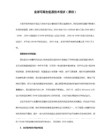
方法三:
先运行Windows中的“造字程序”,在文件菜单内选择【字体链接】,在然后出现的对话框中选择【与所选择的字体链 接】,再选【宋体】...另存为一个文件名到“Fonts”目录中即可;然后在【编辑】菜单中选【选定代码】,选择一个区位码后确定,下面就可以利用造字程序的工具随意画自己的新符号了,编辑完成后点【编辑】菜单中的【保存字符】即可保存自己画的字符。使用时,用区位码输入法直接输入定义的区位码,即可打出自定义的字符。
HRB400钢筋符号 :在word中先输入"E002",然后按住ALT+X键。
方法二:
使用区位输入法(如果你的输入法栏里没有,则添加之,名称为“中文(简体)-内码”,如下图),然后输入区位码即可,各区位码对应如下:
——aaa1或1001;
——aaa2或1002;
——aaa3或1003;
%%1452%%146 平方
%%1453%%146 立方
%%134 小于等于≤
%%135 大于等于≥
%%136 千分号
%%137 万分号
%%138 罗马数字Ⅺ
%%139 罗马数字Ⅻ
%%140 字串增大1标开始)
%%142 字串增大1/2(下标结束)
[注]:默认打开”造字程序“时,会自动打开常用字符代码集,已经包含了钢筋
%%143 字串升高1/2
%%144 字串降低1/2
%%145 字串升高缩小1/2(上标开始)
%%146 字串降低增大1/2(上标结束)
%%171 双标上标开始
%%172 双标下标开始
%%173 上下标结束
%%147 对前一字符画圈
%%148 对前两字符画圈
cad钢筋符号的解决方法
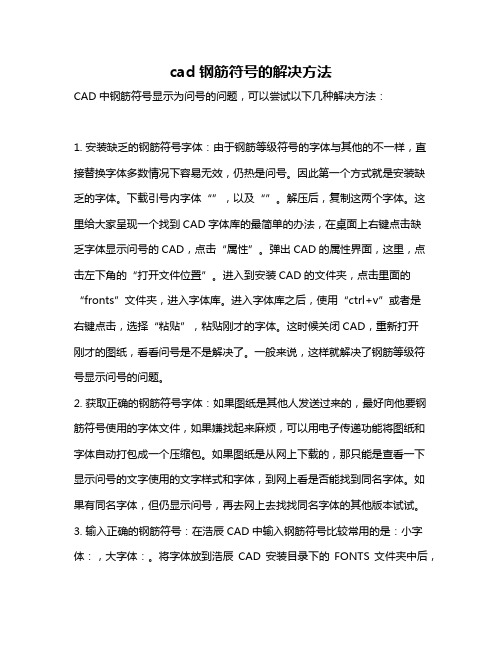
cad钢筋符号的解决方法CAD中钢筋符号显示为问号的问题,可以尝试以下几种解决方法:1. 安装缺乏的钢筋符号字体:由于钢筋等级符号的字体与其他的不一样,直接替换字体多数情况下容易无效,仍热是问号。
因此第一个方式就是安装缺乏的字体。
下载引号内字体“”,以及“”。
解压后,复制这两个字体。
这里给大家呈现一个找到CAD字体库的最简单的办法,在桌面上右键点击缺乏字体显示问号的CAD,点击“属性”。
弹出CAD的属性界面,这里,点击左下角的“打开文件位置”。
进入到安装CAD的文件夹,点击里面的“fronts”文件夹,进入字体库。
进入字体库之后,使用“ctrl+v”或者是右键点击,选择“粘贴”,粘贴刚才的字体。
这时候关闭CAD,重新打开刚才的图纸,看看问号是不是解决了。
一般来说,这样就解决了钢筋等级符号显示问号的问题。
2. 获取正确的钢筋符号字体:如果图纸是其他人发送过来的,最好向他要钢筋符号使用的字体文件,如果嫌找起来麻烦,可以用电子传递功能将图纸和字体自动打包成一个压缩包。
如果图纸是从网上下载的,那只能是查看一下显示问号的文字使用的文字样式和字体,到网上看是否能找到同名字体。
如果有同名字体,但仍显示问号,再去网上去找找同名字体的其他版本试试。
3. 输入正确的钢筋符号:在浩辰CAD中输入钢筋符号比较常用的是:小字体:,大字体:。
将字体放到浩辰CAD安装目录下的FONTS文件夹中后,文字样式的设置如下:这个字体,不同级别钢筋符号的输入方法分别是%%130、%%131、%%132、%%133。
另外注意这些符号输入在多行文字里是不起作用的。
以上方法仅供参考,如果仍无法解决,建议咨询专业人士获取帮助。
CAD三级钢筋HRB400符号(FSDB_Z字体)

入字符,即可显示需要字符。
表1 CAD 字体文件FSDB_Z.shx特殊字符输入代码
序
单行文字
号
输入字符
CAD 显示
字符
字符含义
CAD截图
1
`(~键)
D HRB500钢筋符号
2
$
HRB400钢筋符号
3
&
4
^
φ HRB335钢筋符号 φ HPB235钢筋符号
5
%%140
6
%%141
7
%%144
8
%%200
9
%%201
□□
下标
□□
下标恢复
□4
滑板支座下标4
□□
上标
202
□2
面积平方上标2
11
%%203
□3
体积平方上标3
12
%%204
□4
上标4次方
13
%%205
□S 钢绞线符号上标S
14
%%11
α
希腊字符
15
%%12
β
希腊字符
16
%%13
δ
希腊字符
17
%%14
σ
希腊字符
18 %%221~%%232 I~XII
cad字体文件fsdbzshx特殊字符输入代码单行文字输入字符cad显示字符字符含义cad截图上标恢复10202面积平方上标211203体积平方上标312204上标4次方13205钢绞线符号上标s1411希腊字符1512希腊字符1613希腊字符1714希腊字符18221232罗马数字19u2160u2171汉化罗马数字需勾fsdb大字体20美化字符外观原字符改为21美化字符外观22177
Auto cad钢筋符号字体输入
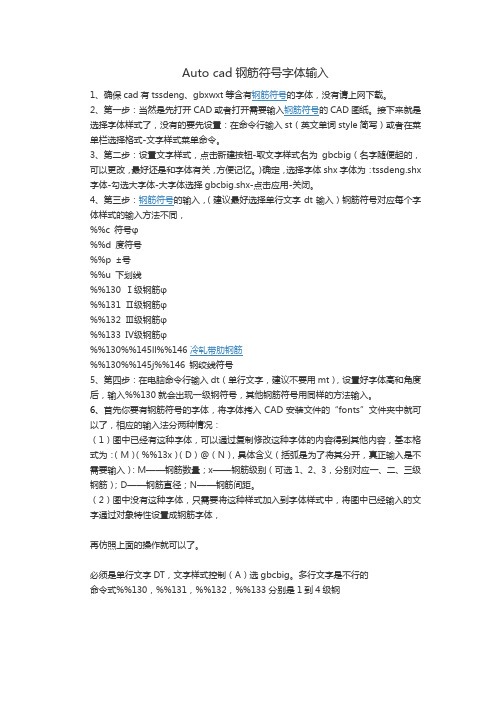
Auto cad钢筋符号字体输入1、确保cad有tssdeng、gbxwxt等含有钢筋符号的字体,没有请上网下载。
2、第一步:当然是先打开CAD或者打开需要输入钢筋符号的CAD图纸。
接下来就是选择字体样式了,没有的要先设置:在命令行输入st(英文单词style简写)或者在菜单栏选择格式-文字样式菜单命令。
3、第二步:设置文字样式,点击新建按钮-取文字样式名为gbcbig(名字随便起的,可以更改,最好还是和字体有关,方便记忆。
)确定,选择字体shx字体为:tssdeng.shx 字体-勾选大字体-大字体选择gbcbig.shx-点击应用-关闭。
4、第三步:钢筋符号的输入,(建议最好选择单行文字dt输入)钢筋符号对应每个字体样式的输入方法不同,%%c 符号φ%%d 度符号%%p ±号%%u 下划线%%130 Ⅰ级钢筋φ%%131 Ⅱ级钢筋φ%%132 Ⅲ级钢筋φ%%133 Ⅳ级钢筋φ%%130%%145ll%%146 冷轧带肋钢筋%%130%%145j%%146 钢绞线符号5、第四步:在电脑命令行输入dt(单行文字,建议不要用mt),设置好字体高和角度后,输入%%130就会出现一级钢符号,其他钢筋符号用同样的方法输入。
6、首先你要有钢筋符号的字体,将字体拷入CAD安装文件的“fonts”文件夹中就可以了,相应的输入法分两种情况:(1)图中已经有这种字体,可以通过复制修改这种字体的内容得到其他内容,基本格式为:(M)(%%13x)(D)@(N),具体含义(括弧是为了将其分开,真正输入是不需要输入):M——钢筋数量;x——钢筋级别(可选1、2、3,分别对应一、二、三级钢筋);D——钢筋直径;N——钢筋间距。
(2)图中没有这种字体,只需要将这种样式加入到字体样式中,将图中已经输入的文字通过对象特性设置成钢筋字体,再仿照上面的操作就可以了。
必须是单行文字DT,文字样式控制(A)选gbcbig。
多行文字是不行的命令式%%130,%%131,%%132,%%133分别是1到4级钢。
CAD三级钢筋HRB400符号(FSDB_Z字体)

入字符,即可显示需要字符。
表1 CAD 字体文件FSDB_Z.shx特殊字符输入代码
序
单行文字
号
输入字符
CAD 显示
字符
字符含义
CAD截图
1
`(~键)
D HRB500钢筋符号
2
$
HRB400钢筋符号
3
&
4
^
φ HRB335钢筋符号 φ HPB235钢筋符号
5
%%140
6
%%141
7
%%144
8
%%200
9
%%201
□□
下标
□□
下标恢复
□4
滑板支座下标4
□□
上标
□□
上标恢复
10
%%202
□2
面积平方上标2
11
%%203
□3
体积平方上标3
12
%%204
□4
上标4次方
13
%%205
□S 钢绞线符号上标S
14
%%11
α
希腊字符
15
%%12
β
希腊字符
16
%%13
δ
希腊字符
17
%%14
σ
希腊字符
18 %%221~%%232 I~XII
罗马数字
19 \U+2160~\U+2171 I~XII
20
#
#
21
/
/
22
%%177
±
汉化罗马数字 美化#字符外观 美化/字符外观
汉化正负号
原字符
(需勾fsdb大字体.12.11
工作服务于生活,欢迎使用!
CAD钢筋符号问题
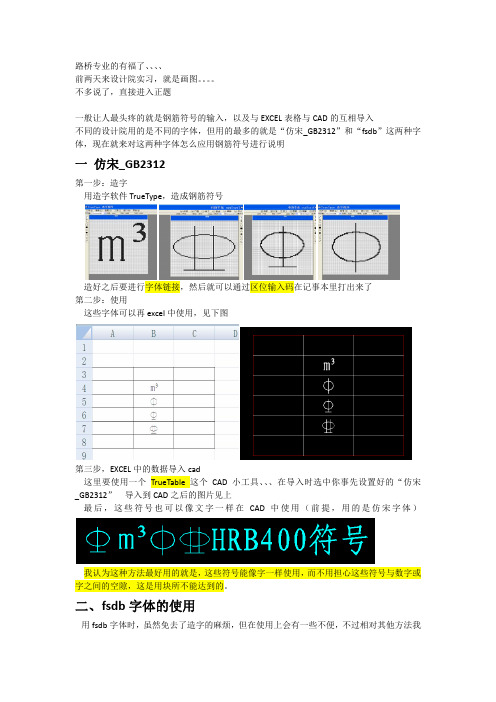
路桥专业的有福了、、、、前两天来设计院实习,就是画图。
不多说了,直接进入正题一般让人最头疼的就是钢筋符号的输入,以及与EXCEL表格与CAD的互相导入不同的设计院用的是不同的字体,但用的最多的就是“仿宋_GB2312”和“fsdb”这两种字体,现在就来对这两种字体怎么应用钢筋符号进行说明一 仿宋_GB2312第一步:造字用造字软件TrueType,造成钢筋符号造好之后要进行字体链接,然后就可以通过区位输入码在记事本里打出来了第二步:使用这些字体可以再excel中使用,见下图第三步,EXCEL中的数据导入cad这里要使用一个TrueTable这个CAD小工具、、、在导入时选中你事先设置好的“仿宋_GB2312” 导入到CAD之后的图片见上最后,这些符号也可以像文字一样在CAD中使用(前提,用的是仿宋字体)我认为这种方法最好用的就是,这些符号能像字一样使用,而不用担心这些符号与数字或字之间的空隙,这是用块所不能达到的。
二、fsdb字体的使用用fsdb字体时,虽然免去了造字的麻烦,但在使用上会有一些不便,不过相对其他方法我觉得下面介绍的方法还是很棒的。
第一步、在CAD中设置一种字体在字体样式里设置一个这样的字体,第二步、导入excel表格你所想要的钢筋符号不用在excel中输入,然后用TrueTable软件导入,在导入时记得选你刚刚设置的那个字体。
接着就把CAD中的表格炸开,在10前面输入%%130,16前面输入%%131,在20前面输入%%132,即可得到自己想要的符号,并且这时的字也是fsdb的字体。
第三步、在表格中添加m³因为炸开后的表格,里面的字体都是单行文字,是打不了立方米的。
要写一个多行文字,在里面输入,然后选中后面的3^,在点a/b位置,即可得到m³这时,不能直接把m³复制到炸开的表格里,必须是把表格中的文字或数据复制到多行文字里,然后去放在自己想要的位置。
CAD工程特殊符号输入方法大全
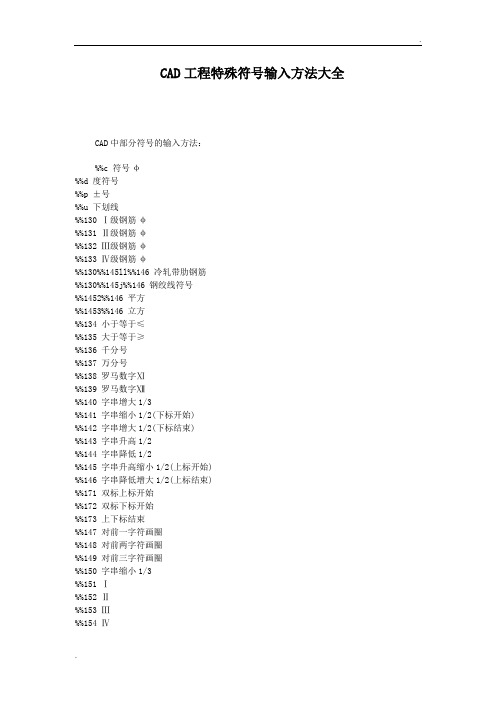
CAD工程特殊符号输入方法大全CAD中部分符号的输入方法:%%c 符号φ%%d 度符号%%p ±号%%u 下划线%%130 Ⅰ级钢筋φ%%131 Ⅱ级钢筋φ%%132 Ⅲ级钢筋φ%%133 Ⅳ级钢筋φ%%130%%145ll%%146 冷轧带肋钢筋%%130%%145j%%146 钢绞线符号%%1452%%146 平方%%1453%%146 立方%%134 小于等于≤%%135 大于等于≥%%136 千分号%%137 万分号%%138 罗马数字Ⅺ%%139 罗马数字Ⅻ%%140 字串增大1/3%%141 字串缩小1/2(下标开始)%%142 字串增大1/2(下标结束)%%143 字串升高1/2%%144 字串降低1/2%%145 字串升高缩小1/2(上标开始)%%146 字串降低增大1/2(上标结束)%%171 双标上标开始%%172 双标下标开始%%173 上下标结束%%147 对前一字符画圈%%148 对前两字符画圈%%149 对前三字符画圈%%150 字串缩小1/3%%151 Ⅰ%%152 Ⅱ%%153 Ⅲ%%154 Ⅳ%%155 Ⅴ%%156 Ⅵ%%157 Ⅶ%%158 Ⅷ%%159 Ⅸ%%160 Ⅹ%%161 角钢%%162 工字钢%%163 槽钢%%164 方钢%%165 扁钢%%166 卷边角钢%%167 卷边槽钢%%168 卷边Z型钢%%169 钢轨%%170 圆钢Word中钢筋符号的输入方法:1 三种方法在Word中输入钢筋等级符号方法一:HPB235钢筋符号 :在word中先输入"E000",然后按住ALT+X键;HRB335钢筋符号 :在word中先输入"E001",然后按住ALT+X键;HRB400钢筋符号 :在word中先输入"E002",然后按住ALT+X键。
方法二:使用区位输入法(如果你的输入法栏里没有,则添加之,名称为“中文(简体)-内码”,如下图),然后输入区位码即可,各区位码对应如下:——aaa1或1001;——aaa2或1002;——aaa3或1003;方法三:先运行Windows中的“造字程序”,在文件菜单内选择【字体链接】,在然后出现的对话框中选择【与所选择的字体链接】,再选【宋体】...另存为一个文件名到“Fonts”目录中即可;然后在【编辑】菜单中选【选定代码】,选择一个区位码后确定,下面就可以利用造字程序的工具随意画自己的新符号了,编辑完成后点【编辑】菜单中的【保存字符】即可保存自己画的字符。
CAD显示钢筋符号
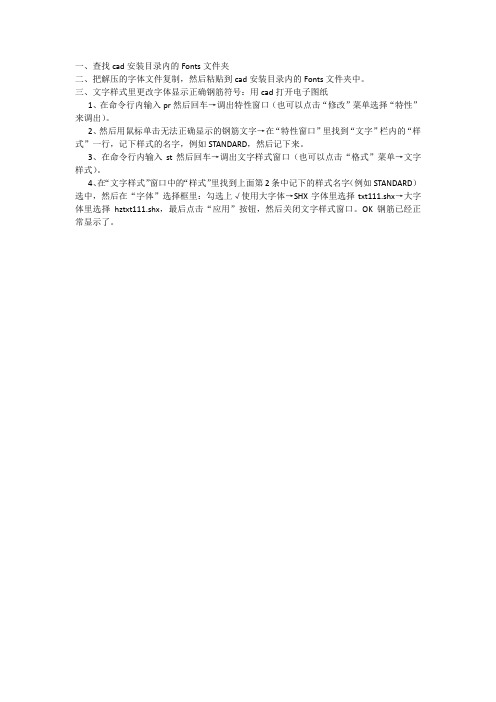
一、查找cad安装目录内的Fonts文件夹
二、把解压的字体文件复制,然后粘贴到cad安装目录内的Fonts文件夹中。
三、文字样式里更改字体显示正确钢筋符号:用cad打开电子图纸
1、在命令行内输入pr然后回车→调出特性窗口(也可以点击“修改”菜单选择“特性”来调出)。
2、然后用鼠标单击无法正确显示的钢筋文字→在“特性窗口”里找到“文字”栏内的“样式”一行,记下样式的名字,例如STANDARD,然后记下来。
3、在命令行内输入st然后回车→调出文字样式窗口(也可以点击“格式”菜单→文字样式)。
4、在“文字样式”窗口中的“样式”里找到上面第2条中记下的样式名字(例如STANDARD)选中,然后在“字体”选择框里:勾选上√使用大字体→SHX字体里选择txt111.shx→大字体里选择hztxt111.shx,最后点击“应用”按钮,然后关闭文字样式窗口。
OK 钢筋已经正常显示了。
AutoCAD钢筋符号问题
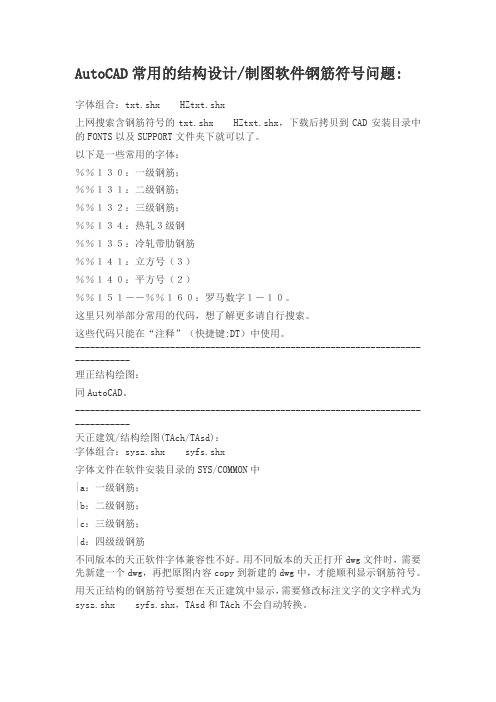
AutoCAD常用的结构设计/制图软件钢筋符号问题:字体组合:txt.shx HZtxt.shx上网搜索含钢筋符号的txt.shx HZtxt.shx,下载后拷贝到CAD安装目录中的F ONTS以及SUPPORT文件夹下就可以了。
以下是一些常用的字体:%%130:一级钢筋;%%131:二级钢筋;%%132:三级钢筋;%%134:热轧3级钢%%135:冷轧带肋钢筋%%141:立方号(3)%%140:平方号(2)%%151--%%160:罗马数字1-10。
这里只列举部分常用的代码,想了解更多请自行搜索。
这些代码只能在“注释”(快捷键:DT)中使用。
--------------------------------------------------------------------------------理正结构绘图:同AutoCAD。
--------------------------------------------------------------------------------天正建筑/结构绘图(TAch/TAsd):字体组合:sysz.shx syfs.shx字体文件在软件安装目录的SYS/COMMON中|a:一级钢筋;|b:二级钢筋;|c:三级钢筋;|d:四级级钢筋不同版本的天正软件字体兼容性不好。
用不同版本的天正打开dwg文件时,需要先新建一个dwg,再把原图内容copy到新建的dwg中,才能顺利显示钢筋符号。
用天正结构的钢筋符号要想在天正建筑中显示,需要修改标注文字的文字样式为sysz.shx syfs.shx,TAsd和TAch不会自动转换。
另外,字体组合:simplex.shx与gbcbig.shx 能较和谐的显示中文和英文,不会出现英文字显示高度大于中文字的情况(字体组合txt.shx与HZtxt.shx会出现这种情况)--------------------------------------------------------------------------------广厦结构设计(GSCAD):字体组合:自带的Txt.shx HZtxt.shx或者到广厦软件网 /product_show.asp?software_Id=J 下载(对于天正系列,推荐该网站的Txt4.shx与syfs.shx搭配使用)[:一级钢筋;]:二级钢筋;{:三级钢筋;}:四级级钢筋可以用广厦的字体组合覆盖AutoCAD的,这样就可以用两种内码实现钢筋符号输入。
- 1、下载文档前请自行甄别文档内容的完整性,平台不提供额外的编辑、内容补充、找答案等附加服务。
- 2、"仅部分预览"的文档,不可在线预览部分如存在完整性等问题,可反馈申请退款(可完整预览的文档不适用该条件!)。
- 3、如文档侵犯您的权益,请联系客服反馈,我们会尽快为您处理(人工客服工作时间:9:00-18:30)。
3 hzfs hibo.shx hzfs.shx
入时中英文1表示二级钢;
CAD中钢筋符号输入
1、在菜单栏中选择“格式”→“文字样式”→操作以下表格中的其中之一内容 。(样式名可任意取,高度可视图纸尺寸而定) 2、在菜单栏中选择“绘图”→“文字”→“单行文字”→输入钢筋符号, 如%%13112@200(表示代号为二级钢、直径为12的钢筋、间距为200)。
序号 样式名 SHX字体 大字体
1 GJ lzsimp.shx hztxt.shx
2 smfs smsim.shx smfs.shx
备注
中文输入时只能显示 英文标点符号
中文输入时中英文标点符号都能显示
符号输入
%%130表示一级钢 %%131表示二级钢 %%132表示三级钢
%%131表示一级钢; %%132表示二级钢;
号输入
→操作以下表格中的其中之一内容 ) 单行文字”→输入钢筋符号, 2的钢筋、间距为200)。
